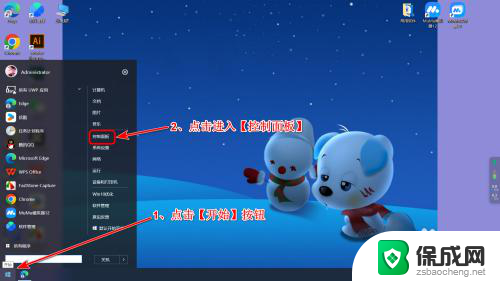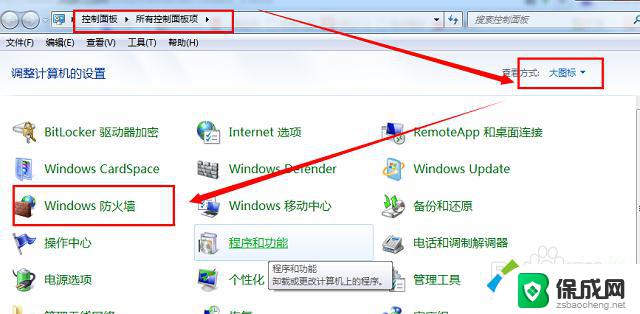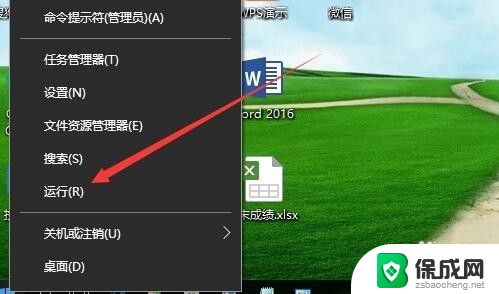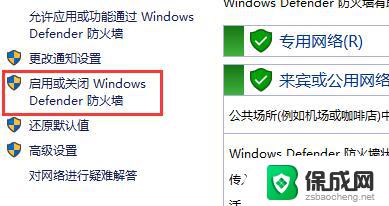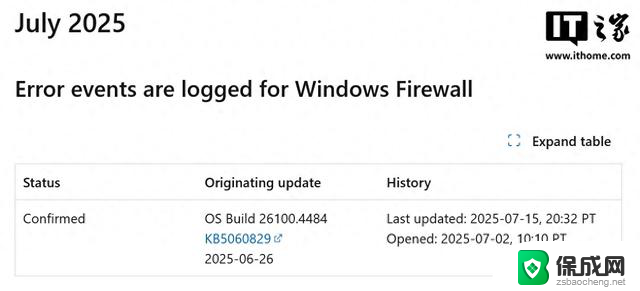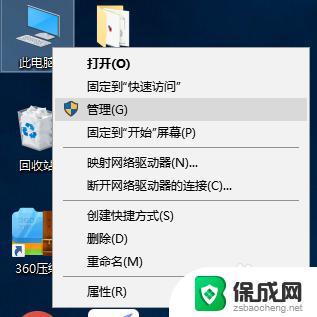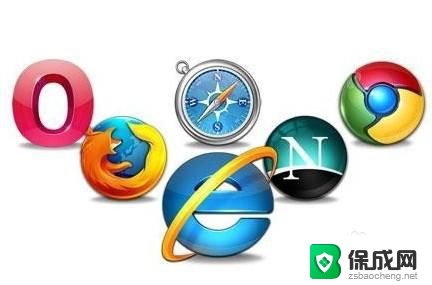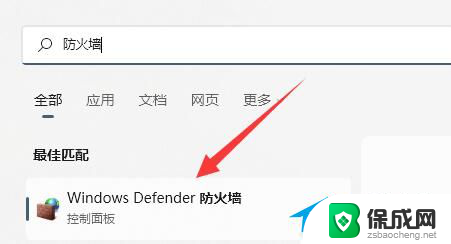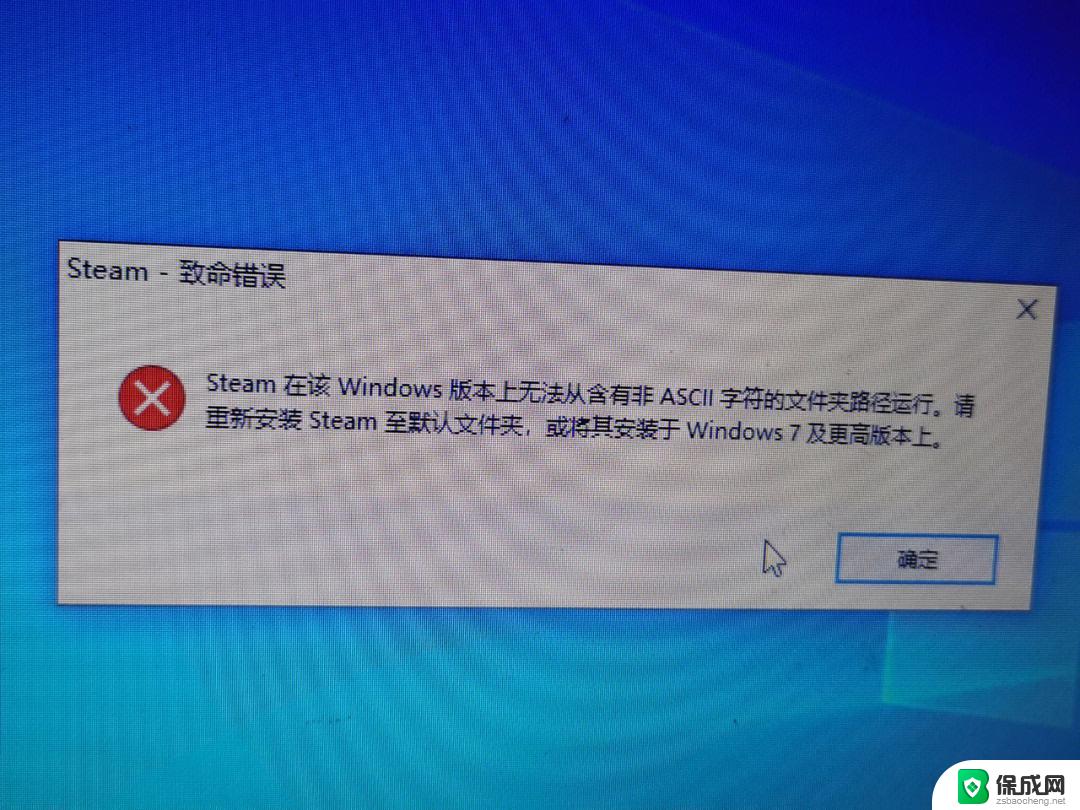电脑防火墙打不开怎么办win10 Win10防火墙打不开解决方法
更新时间:2024-07-20 08:20:51作者:zsbaocheng
在使用Windows 10操作系统的过程中,有时候会遇到防火墙无法打开的问题,这给我们的电脑安全造成了一定的隐患,要解决这个问题,我们可以尝试一些简单的方法来修复Win10防火墙无法打开的情况。通过这些解决方法,我们可以保护我们的电脑系统免受恶意软件和网络攻击的侵害,让我们的电脑运行更加安全稳定。
方法:
1、在开始菜单单击鼠标右键,点击【运行】;

2、在框中输入:services.msc 点击确定打开“服务”;

3、双击打开“Windows Firewall”服务,我们发现里面所有按钮都是灰色的。首先将他启动方式设置为“自动”,点击“应用”;

4、这时我们就可以“启动”按钮了,启动之后。在点击确定即可。
5、在开始菜单单击右键,选择“控制面板”;

6、查看方式修改为为“大图标”,点击“Windwos 防火墙”;

7、点击“使用推荐设置”即可。

以上是关于电脑防火墙无法打开的解决方法,如果你也遇到了同样的情况,请参考以上小编提供的方法来处理,希望对大家有所帮助。